
Виндовс штити наш рачунар од грешака, решава проблеме и пружа нове функције. Генерално, ажурирање Виндовс-а је беспрекорно искуство због различитих процеса и услуга које раде у позадини и траже ажурирања. Један од таквих процеса ажурирања је услуга Виндовс Упдате Медиц или ВаасМедицСВЦ.еке која управља компонентама ажурирања оперативног система Виндовс тако да ваш рачунар може редовно да прима најновије исправке. Али понекад док се покреће медицинска услуга троши значајну меморију диска и ЦПУ-а што доводи до заостајања и других проблема. Ако се суочавате са проблемом са ВаасМедицСВЦ.еке са великом употребом диска, на правом сте месту. Доносимо вам савршен водич који ће вам помоћи да решите проблем са високом употребом ЦПУ-а ВаасМедицСВЦ.еке.

Преглед садржаја
Како да поправите ВаасМедицСВЦ.еке велику употребу диска у оперативном систему Виндовс 10
ВаасМедицСВЦ.еке велика употреба диска се јавља у Виндовс 10 због разних разлога од којих су неки следећи.
- Нетачне конфигурације система
- Интерференције антивирусног или безбедносног програма
- Проблеми са спољним чврстим диском или УСБ диском
Као што је раније описано, ВаасМедицСВЦ.еке је званични елемент Виндовс Упдате, али неки вируси и малвер могу да га опонашају. Ови вируси могу да се маскирају као ВаасМедицСВЦ.еке и могу да изазову проблем са високом употребом диска као ВаасМедицСВЦ.еке. Дакле, прва ствар коју треба да урадите је да проверите да ли је ВаасМедицСВЦ.еке вирус што можете да урадите пратећи ове кораке.
Како проверити да ли је ВаасМедицСВЦ.еке вирус
Пратите дате кораке да бисте проверили да ли је ВаасМедицСВЦ.еке вирус или не.
1. Притисните заједно тастере Цтрл + Схифт + Есц да бисте отворили Таск Манагер.
2. На картици Процеси потражите ВаасМедиц процес.
3. Када га пронађете, кликните десним тастером миша на њега и изаберите Отвори локацију датотеке.
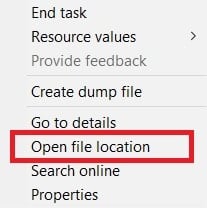
4. Подразумевано, датотека ВаасМедицАгент.еке се налази на датој путањи локације.
C:WindowsSystem32
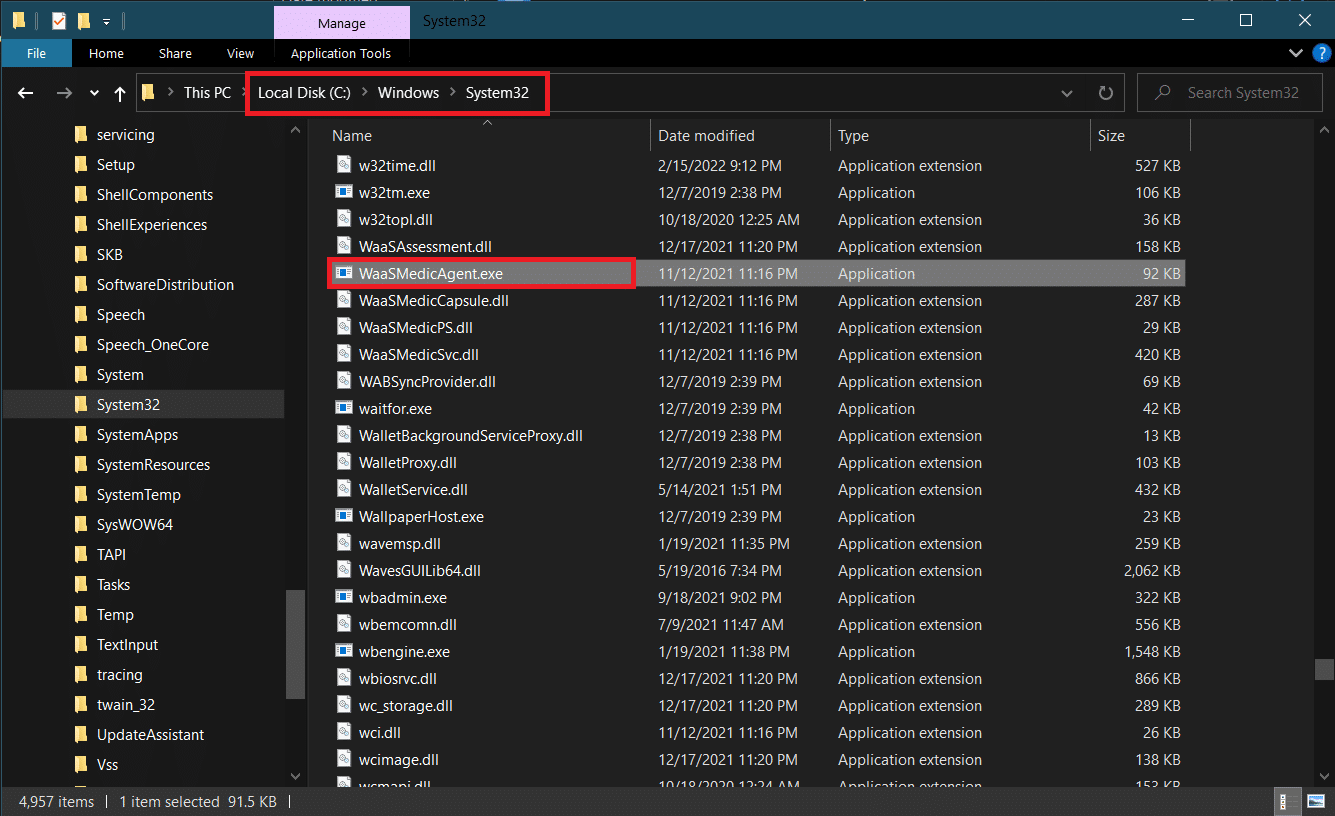
Ако не пронађете датотеку ВаасМедицАгент.еке на горњој локацији, онда је највероватније вирус.
Можете да уклоните неке недавно инсталиране апликације и извршите потпуно скенирање система да бисте се решили вируса.
Ако није вирус, следите доле наведене методе да бисте решили проблем.
Метод 1: Онемогућите антивирусне програме
Антивирусни програми понекад могу идентификовати ВаасМедицСВЦ.еке процес као злонамеран. Сукоби се са радом ВаасМедицСВЦ.еке узрокујући велику употребу диска ВаасМедицСВЦ.еке. Овај проблем можете да решите тако што ћете привремено онемогућити свој антивирусни програм користећи наш водич за привремено онемогућавање антивирусног програма у оперативном систему Виндовс 10. Ако ово реши проблем, можете да ставите ВаасМедицСВЦ.еке на белу листу на свом антивирусном програму, што ће искључити његово ометање од стране антивирусног програма. Пратите ове кораке.
Напомена: Подешавања се могу разликовати за сваки антивирусни програм. Користимо Аваст као пример.
1. Притисните тастер Виндовс и откуцајте Аваст и кликните на Отвори из менија.

2. Идите на опцију Мени у горњем десном углу

3. Кликните на Подешавања са падајуће листе.
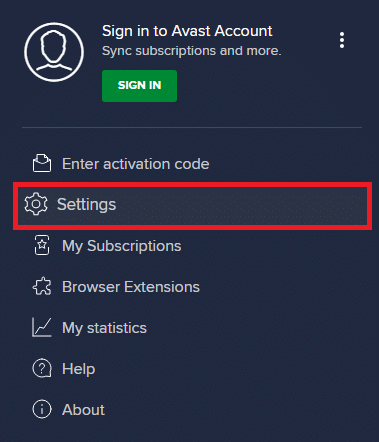
4. На картици Опште кликните на Блокиране и дозвољене апликације и под Листа дозвољених апликација кликните на + ДОЗВОЛИ АПЛИКАЦИЈУ.

5. Кликните на ДОДАЈ> поред ВаасМедицСВЦ или можете да користите СЕЛЕЦТ АПП ПАТХ да бисте је прегледали и изабрали.
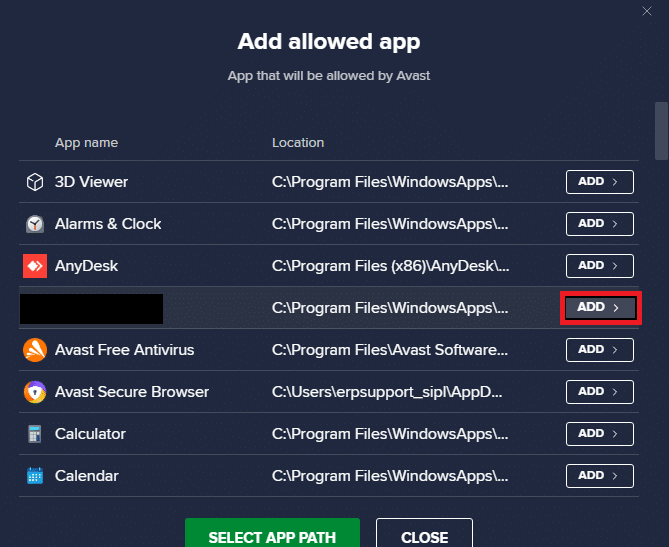
6. Кликните на ДОДАЈ у промпту за потврду и ВаасМедицСВЦ ће бити на белој листи.
7. Ако желите да уклоните ВаасМедицСВЦ са беле листе идите на картицу Генерал као што је приказано изнад.
8. Кликните на икону са три тачке након чега ће се појавити две опције
-
Промена омогућава функције – Омогућиће вам да промените функције које сте дозволили апликацији да ради када је на белој листи.
-
Уклони – Уклониће апликацију са беле листе.
9. Кликните на Уклони.
Проверите да ли сте решили проблем са високом употребом ЦПУ-а ВаасМедицСВЦ.еке.
Метод 2: Извршите чишћење диска
Ослобађање од датотека ажурирања, евиденције надоградње и других привремених датотека може да реши проблем са високим коришћењем диска и процесора ВаасМедицСВЦ.еке. То можете учинити тако што ћете извршити чишћење диска помоћу нашег водича о 10 начина да ослободите простор на чврстом диску у оперативном систему Виндовс 10. Када се процес заврши, поново покрените рачунар и проверите да ли је проблем решен.
Метод 3: Паузирајте ажурирања
Пошто је процес ВаасМедицСВЦ.еке одговоран за ажурирања, он ради углавном када је процес ажурирања у току. Ако немате ажурирања на чекању за инсталирање, можете паузирати ажурирања да бисте смањили употребу ВаасМедицСВЦ.еке. Може да реши проблем са високом искоришћеношћу диска и процесора ВаасМедицСВЦ.еке, а то можете да урадите тако што ћете пратити наш водич о 5 начина да зауставите аутоматско ажурирање на Виндовс 10. Ако се и даље суочавате са проблемом, покушајте да покренете алатку за решавање проблема са ажурирањем прозора.
Метод 4: Онемогућите процес ВаасМедицСВЦ.еке
Ако вам ниједан од горњих метода није успео, можете да онемогућите ВаасМедицСВЦ.еке
Опција И: Преко уређивача регистра
Можете да користите уређивач регистра да бисте онемогућили процес ВаасМедицСВЦ.еке. Пошто је ВаасМедицСВЦ.еке суштинска услуга Виндовс-а, можда нећете моћи да је онемогућите директно из апликације Услуге. Пратите доле наведене кораке да бисте онемогућили ВаасМедицСВЦ.еке.
Напомена: Онемогућавање ВаасМедицСВЦ.еке може изазвати неке проблеме са ажурирањем, користите овај метод само када је то неопходно.
1. Притисните истовремено тастере Виндовс + Р да бисте покренули дијалог Покрени.
2. Откуцајте регедит и кликните на ОК да отворите апликацију Регистри Едитор.
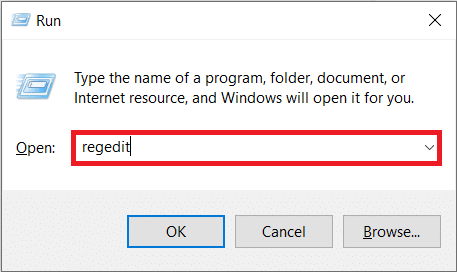
3. Идите на путању дату испод или је једноставно копирајте и налепите у траку за адресу и притисните тастер Ентер.
ComputerHKEY_LOCAL_MACHINESYSTEMCurrentControlSetServicesWaaSMedicSvc
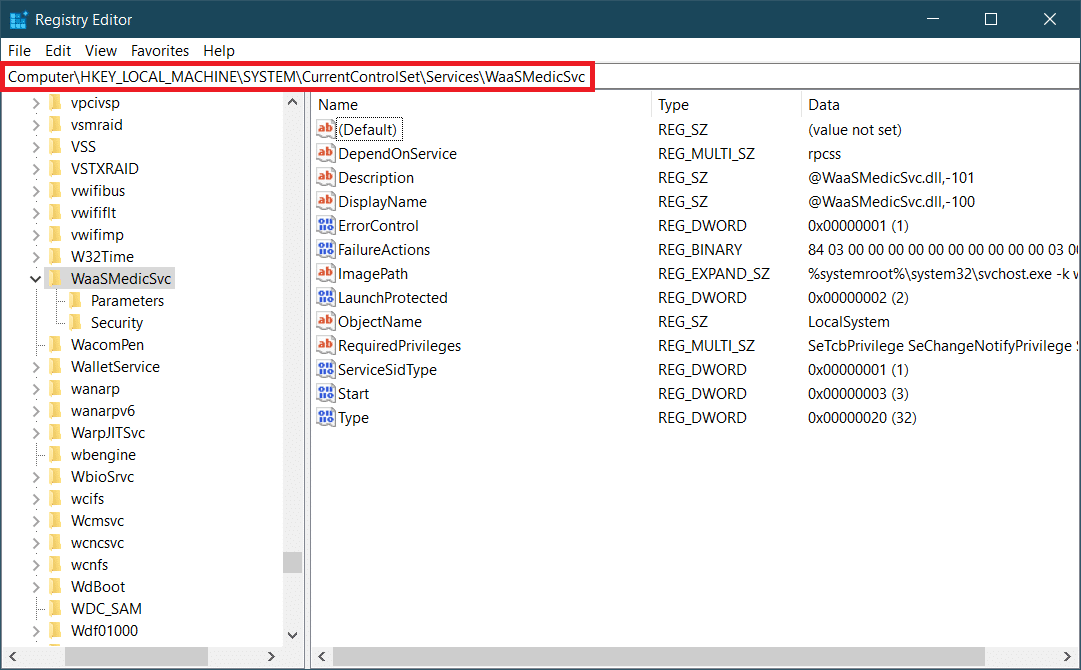
4. На десном панелу двапут кликните на фасциклу ВааСМедицСвц.
5. На левом панелу пронађите и кликните десним тастером миша на Старт и изаберите Измени.
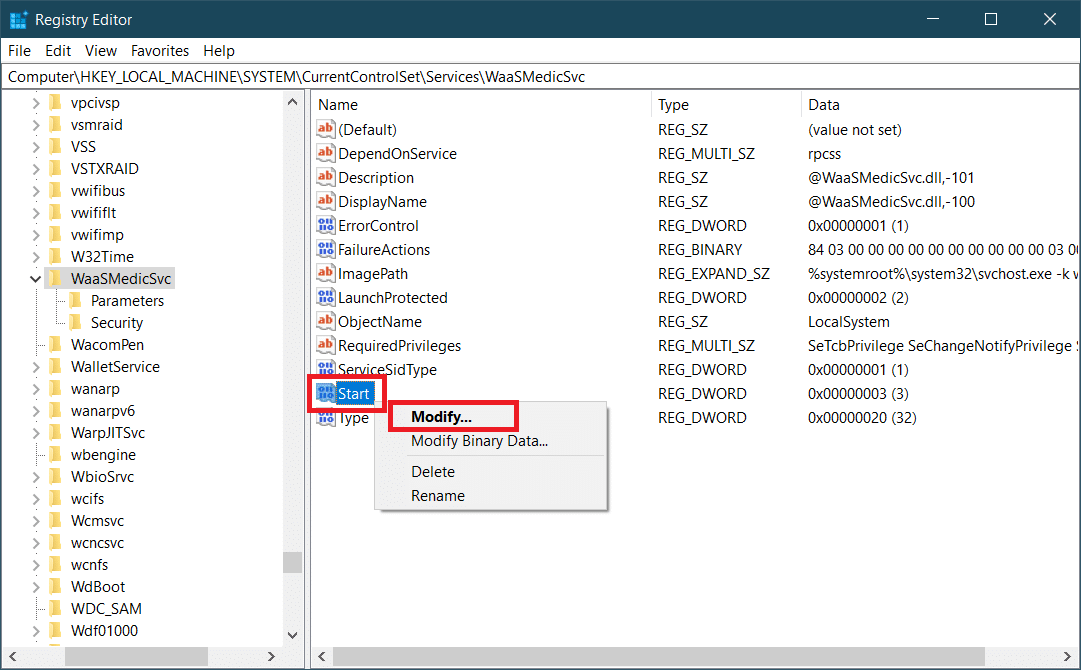
6. Подесите вредност података на 4 и кликните на ОК да бисте сачували.
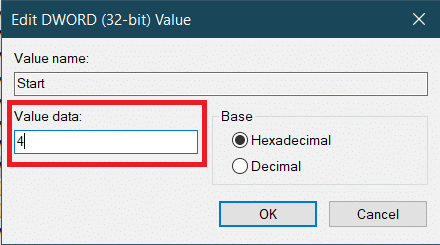
ВаасМедиц.еке се више неће аутоматски покретати што би могло ограничити употребу његовог диска и ЦПУ-а и решити проблем.
Опција ИИ: Користите алатку треће стране
Такође можете да користите Виндовс Упдате Блоцкер, апликацију треће стране да бисте онемогућили ВаасМедицСВЦ.еке која би могла да реши проблем са великом употребом диска ВаасМедицСВЦ.еке. Пратите доле наведене кораке да бисте то урадили.
1. Иди на Виндовс Упдате Блоцкер в1.7 страницу за преузимање и кликните на Преузми поклон на дну веб странице.
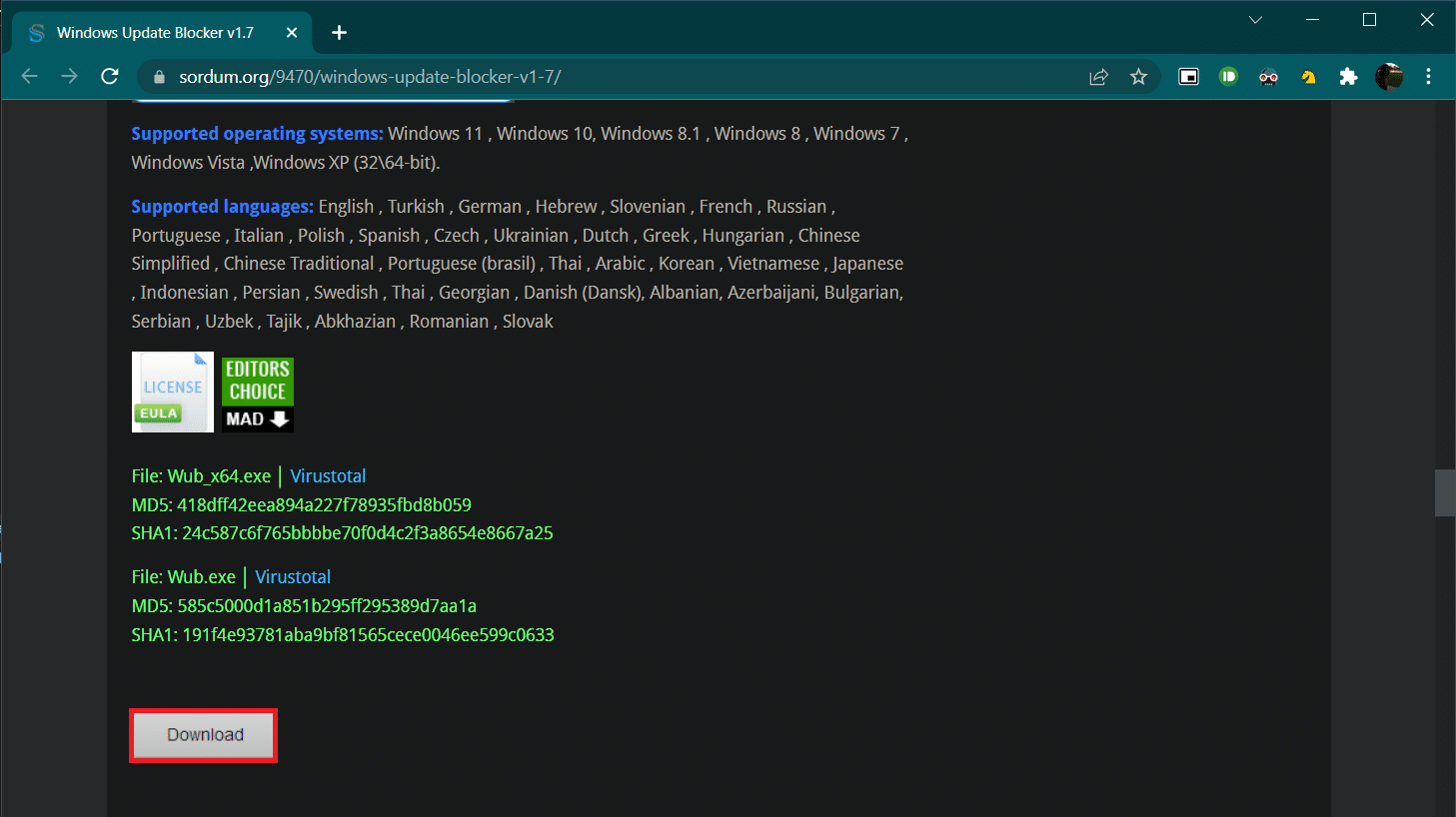
2. Након преузимања, отворите фасциклу која садржи преузету датотеку Вуб.зип и распакујте је користећи 7-зип или ВинРар.
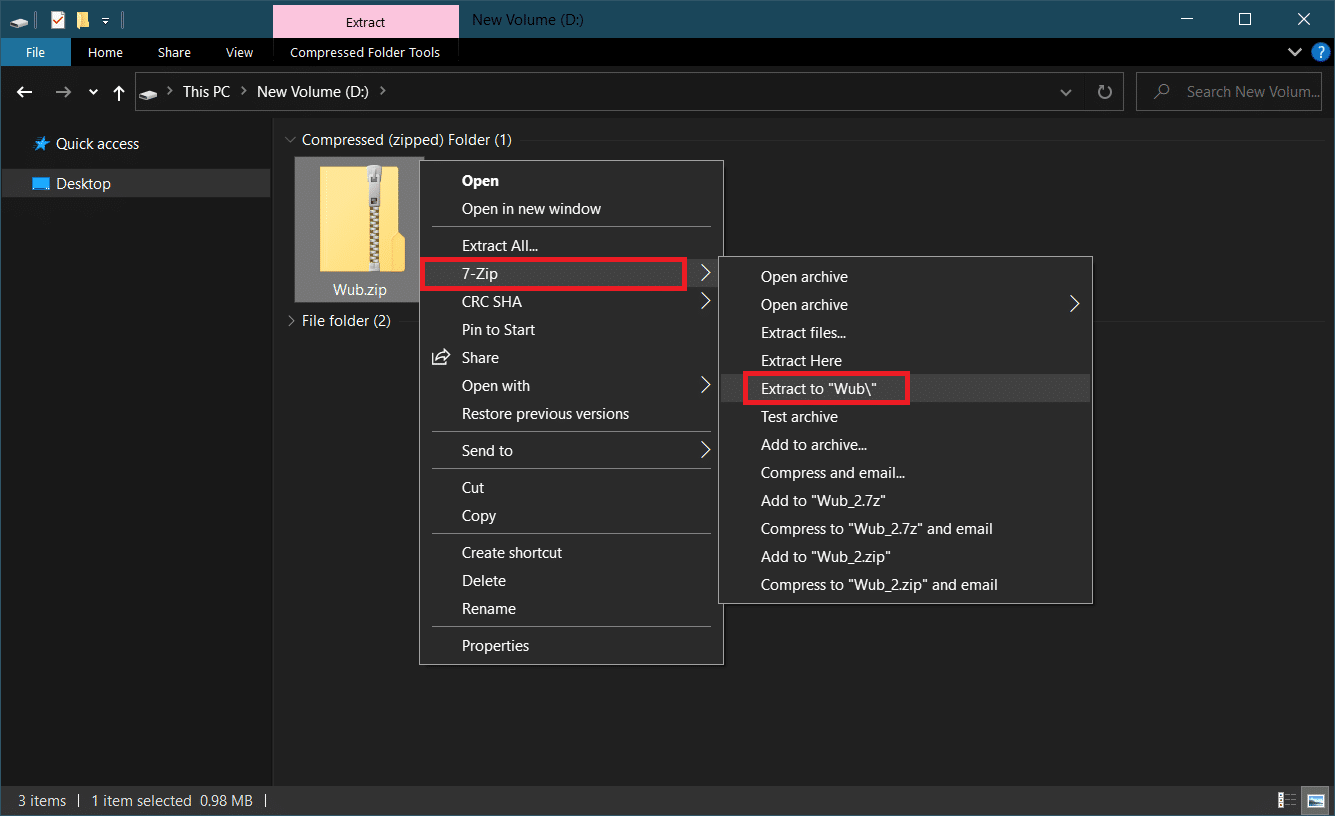
3. Кликните десним тастером миша на датотеку Вуб_к64.еке и изаберите опцију Покрени као администратор из менија.
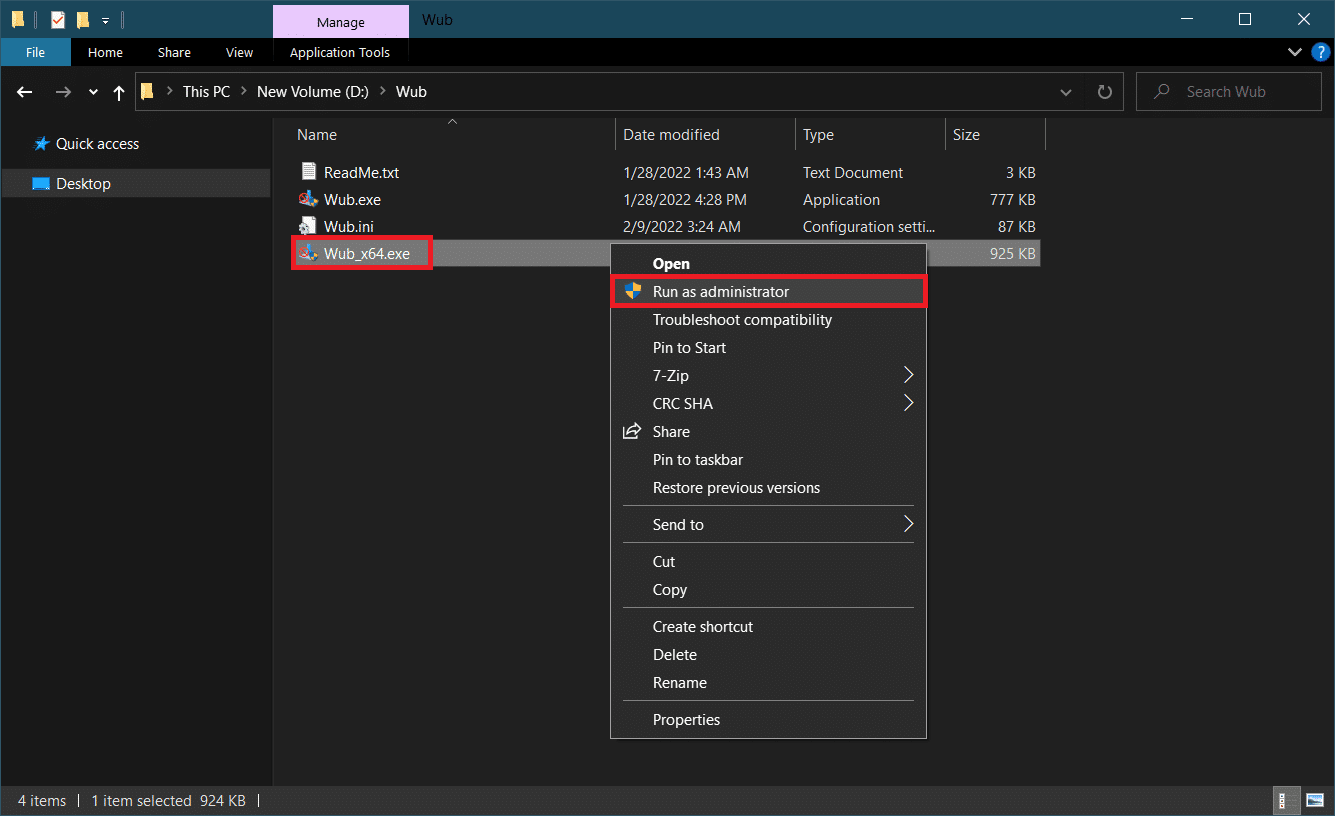
4. Кликните на дугме Мени и изаберите Виндовс услуге са листе која следи.
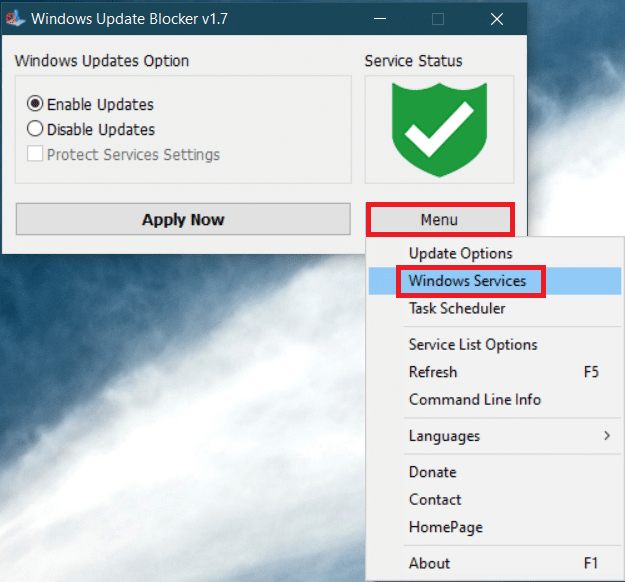
5. Након тога ће се отворити апликација Сервицес. Пронађите Виндовс Упдате Медиц Сервице и кликните десним тастером миша на њу. Изаберите Својства.
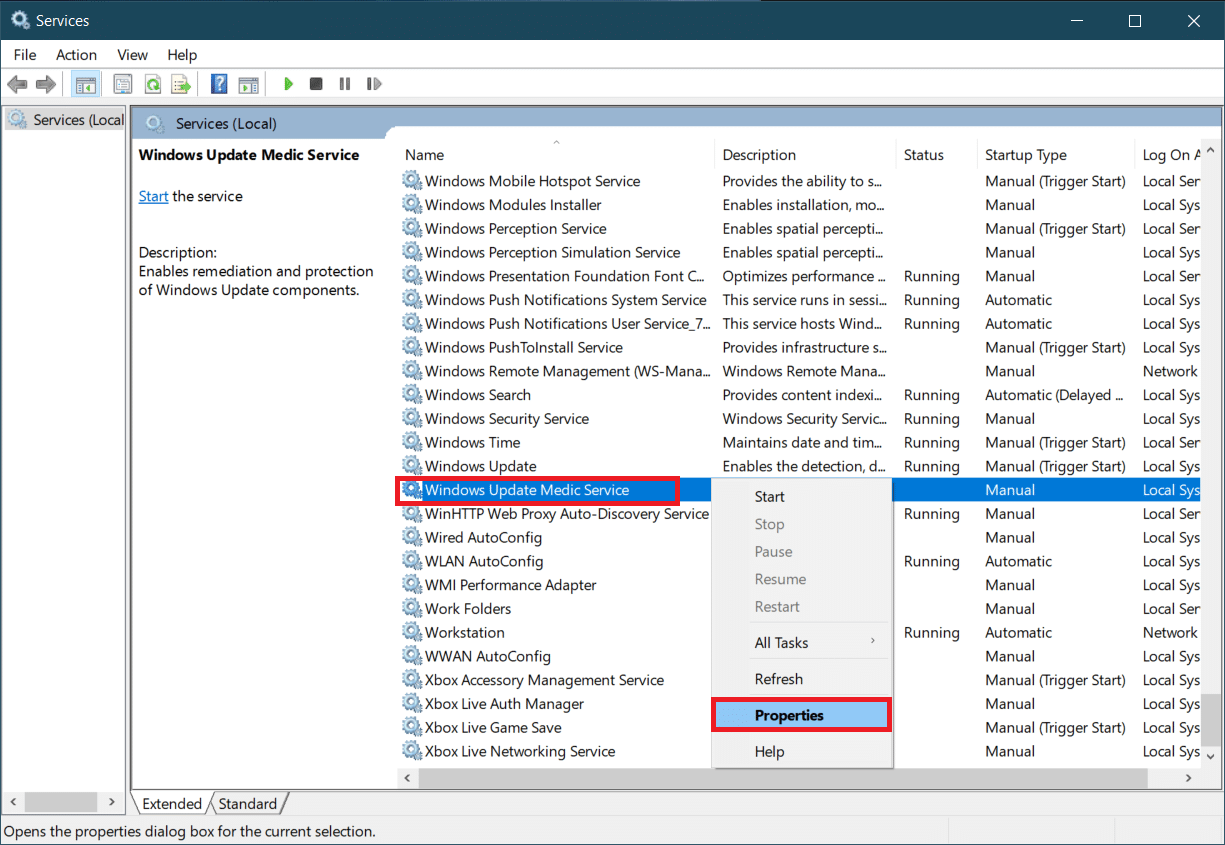
6. На картици „Опште“, означите унос у линији са именом услуге и заједно притисните тастере Цтрл + Ц да бисте га копирали.
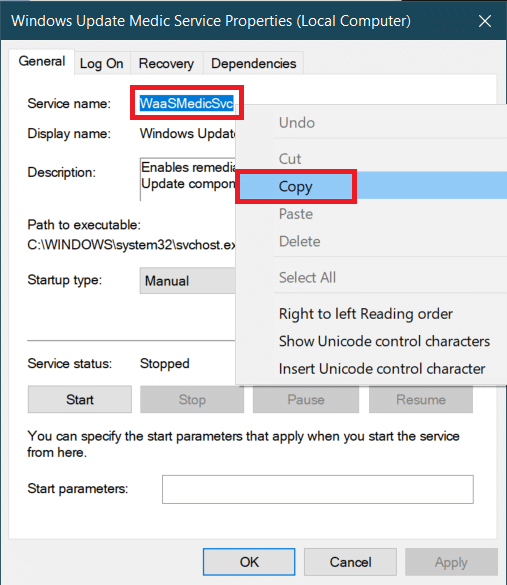
7. Отворите Вуб фолдер који је распакован у кораку 2.
8. Кликните десним тастером миша на датотеку Вуб.ини и изаберите Опен Витх > Нотепад.
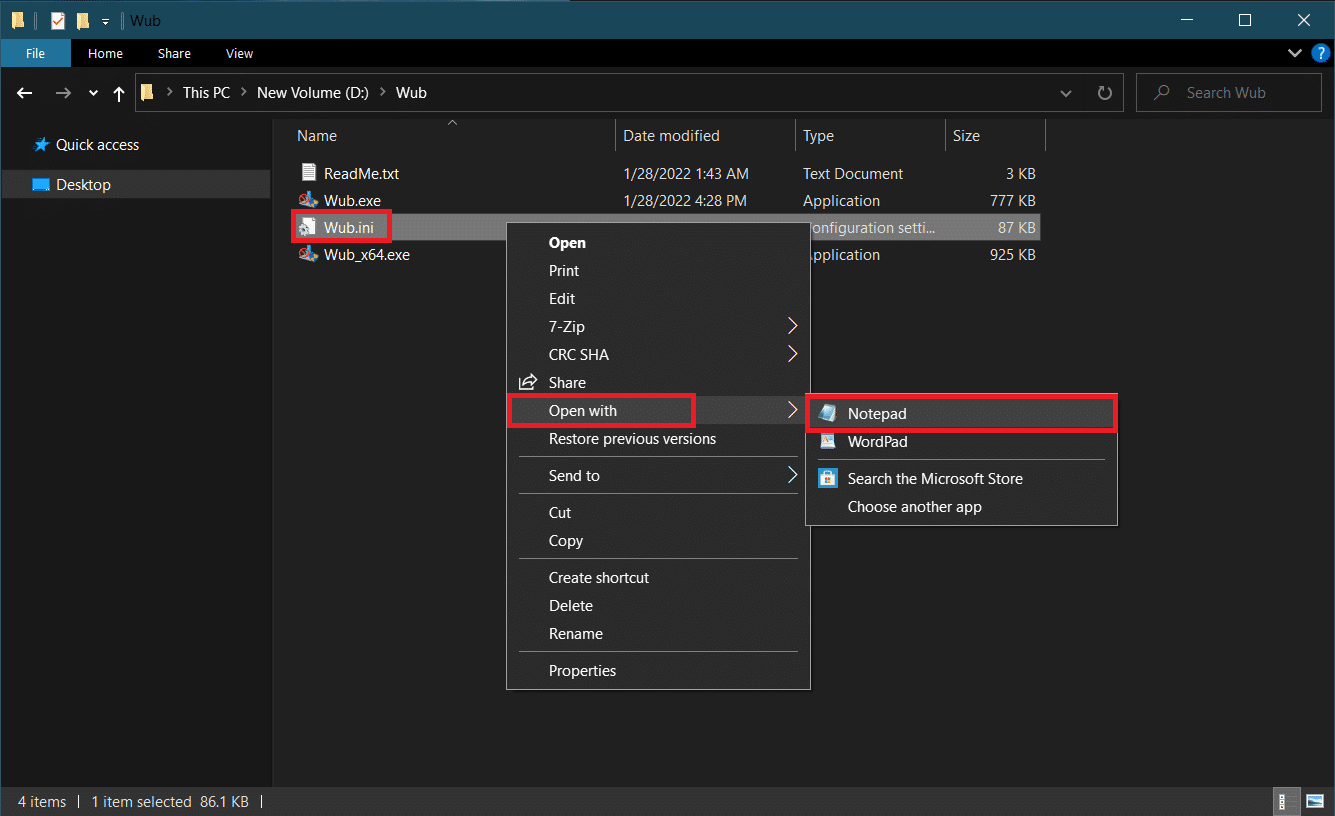
9. У Нотепад, под ред досвц=2,4, налепите име услуге које сте копирали у кораку 6 и откуцајте =3,4 испред њега као што је приказано испод. Притисните Цтрл + С да бисте сачували измену датотеке.
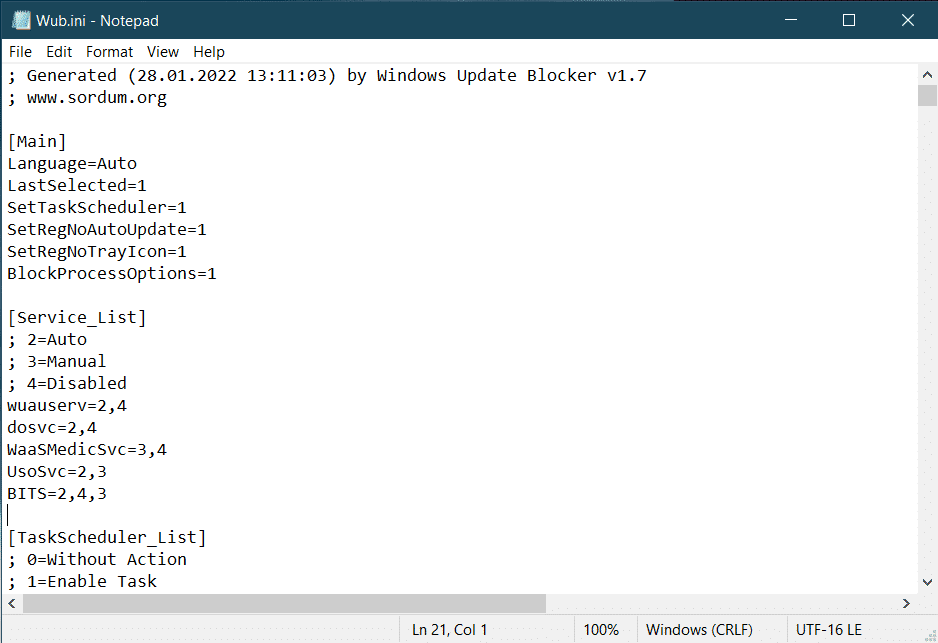
10. Вратите се у фасциклу Вуб и двапут кликните на Вуб_к64.еке да бисте отворили Виндовс Упдате Блоцкер.
11. Кликните на дугме Примени сада.
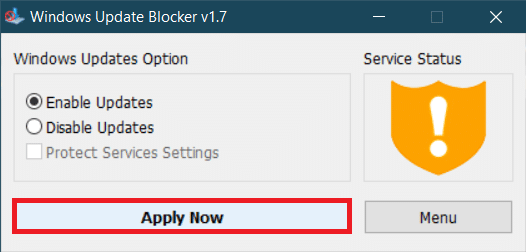
ВаасМедицСВЦ.еке процес ће бити онемогућен. Питање се сада мора решити.
***
Надамо се да је овај водич био од помоћи и да сте успели да поправите велику употребу диска ВаасМедицСВЦ.еке у оперативном систему Виндовс 10. Обавестите нас који метод вам је најбољи. Ако имате питања или сугестије, слободно их оставите у одељку за коментаре.

